修正:Kodiがディレクトリ情報を取得できない
エンターテインメントは良いです。誰もがそれを好きで楽しんでいます。今日、多くのオンラインメディアサービスプロバイダーがあります。 AmazonPrimeを例にとってみましょう。 、 Netflix Huluを忘れないでください 。一部の人々にとっての欠点は、彼らが当然あなたに彼らのサービスの代金を払って欲しいということです。それを回避する方法は何でしょうか?さて、それはコディがいるところです 重宝します。オープンソースの非営利メディアサービスプロバイダーであり、テレビ番組、音楽、映画などを1ペニーもかからずに楽しむことができます。とはいえ、すべてが代償を伴います。つまり、著作権所有者の承認なしにコンテンツを視聴している 困る可能性があります。
トピックに戻ると、Kodiの使用中に楽しい時間を台無しにする可能性のあるエラーがいくつかあります。そのうちの1つは、「ディレクトリ情報を取得できませんでした」です。 ' エラー。それほど一般的ではありませんが、たまに誰かの娯楽を台無しにします。これを読んでいるので、おそらくそれに遭遇したこともあります。
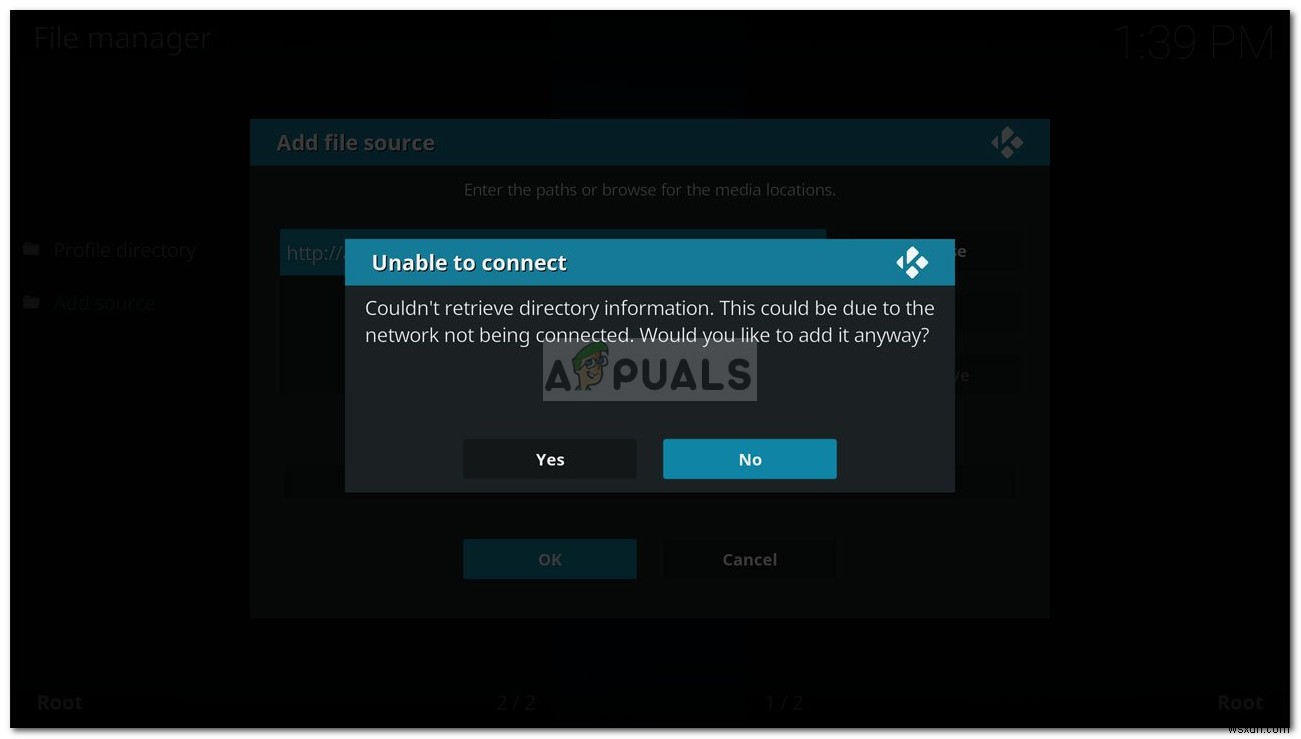
問題の原因は何ですか?
まあ、それはかなり簡単です。ほとんどの場合、Kodiでサードパーティのアドオンを使用しているため。これは、次の理由で発生する可能性があります—
- インターネット接続が悪い 。通常、インターネット接続が正常に機能していない場合、デバイスがソースから情報を送受信できないため、この問題が発生します。
- 間違ったソースURL 。入力したソースURLにつづりの間違いや誤りがあると、コンテンツにアクセスできなくなります。
- リポジトリの有効期限が切れています 。前述したように、Kodiでサードパーティのアドオンを使用している可能性があります。そのため、リポジトリの有効期限が切れているか、で行われている可能性があります。
- ソースに接続できません 。リポジトリに接続できないと、そのようなものを楽しむことができません。
さて、実際の部分に到達するために、あなたの問題の可能な解決策に飛び込みましょう:
解決策1:インターネット接続を確認する
まず第一に、最も簡単で一般的なことから始めます。 インターネット接続かどうかを確認します 正常に動作しています。 PCまたはスマートフォンを使用してください。そのビットは重要ではありません。インターネット接続が正常で実行されていることを確認してください。それが終わったら、Android TVボックスなどを使用している場合は、Wi-Fiに正しく接続されているかどうかを確認してください。接続に問題がない場合は、次の解決策に進んでください。
解決策2:ソースURLを確認する
ソースURLが正しくないためにエラーが発生している可能性があります。リポジトリを確認するには、次のことを行う必要があります。
- 設定に移動します コディの。
- そこで、ファイルマネージャーを探します それを利用します。
- それぞれのリポジトリを右クリックし、ソースの編集をクリック/タップします 。
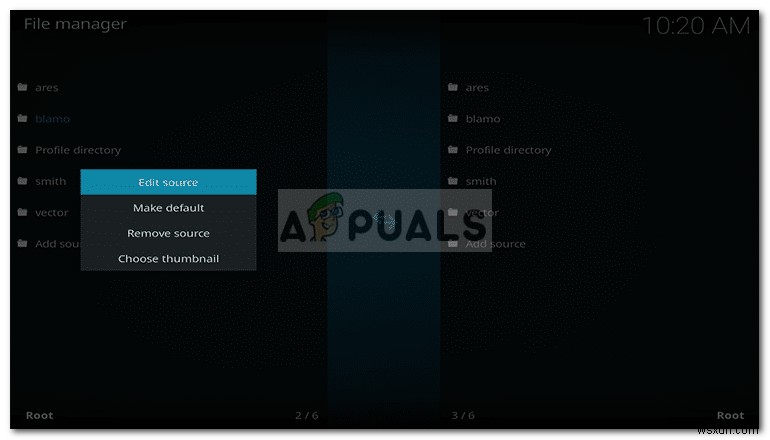
- URLをタップ/クリックします リポジトリの。
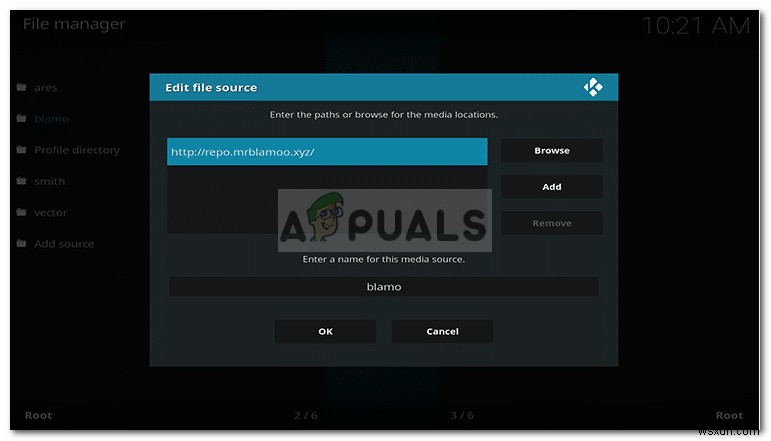
- URLにエラーがないか再確認してください 。
- URLがすべて小文字であることを確認してください 手紙。
- 完了したら、[OK]をクリックして保存します。
手順を実行し、ソースURLに不確実性がなくなったら、コンピューターにアクセスしてURLにアクセスしてみます。正常に実行されている場合は、次のように表示されます。
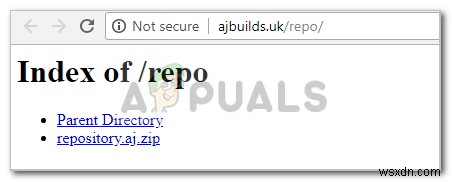
解決策3:VPNを使用する
場合によっては、何かがリポジトリURLへのアクセスをブロックしていることがあります。 ISPなどによって課せられた制限である可能性があります。これを回避するには、VPNを使用する必要があります。今日の世界では、VPNを実際に紹介する必要はありませんが、VPNを紹介する人にとって、VPNは仮想プライベートネットワークであり、IPアドレスのクローンを作成することでブロックまたは制限されたWebサイトにアクセスできます。
そこにはたくさんのVPNがあります、あなたはあなたが良いと思うものを使って始めることができます。特定のリポジトリにアクセスしない場合は、次のようになります。
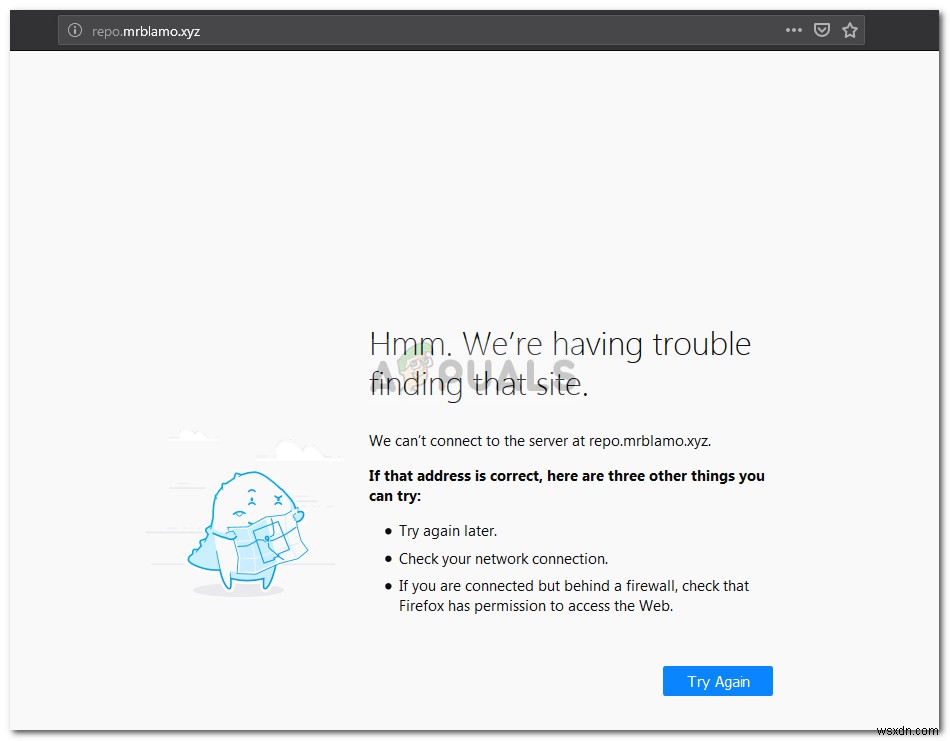
解決策4:新しい住所を見つける
上で述べたように、ドメインが停止されるたびにアドレスを変更するサードパーティのアドオンを使用しています。新しいアドレスを取得するには、おそらくGoogleで試してみる必要があります。運が良ければ、おそらく新しいURLが見つかるでしょうが、見つからない場合は、最後の解決策を試してみてください。
解決策5:代替リポジトリの使用
最後に、実際に何もうまくいかない場合は、道は1つしかありません。別のリポジトリを検索します。リポジトリを機能させることができない理由は、確実に実行されているためです。このような場合、サードパーティのアドオンは主にさまざまなソースで実行されるため、代替リポジトリを探してください。
リポジトリが作成されているかどうかを確認するには、ソースURLにアクセスします。リポジトリがシャットダウンされている場合は、次のように表示されます。

注: 私たちはしないことに注意してください 違法なコンテンツをサポートし、Kodiではサードパーティのアドオンを使用できるため、それらのほとんどはおそらく違法です。 Kodiとそのアドオンを合法的に使用してください。
-
終了するアプリケーションを作成できない Kodi エラーを修正
Kodi は、XBMC Foundation によってホーム エンターテイメント用に設計されたオープンソースのメディア プレーヤー ソフトウェア アプリケーションです。 Kodi を使用すると、音楽、写真、ビデオ、テレビなど、あらゆる種類のメディア アクセスにアクセスできます。このソフトウェアは、Android、Windows、macOS、Linux などのプラットフォームで実行できます。ローカル ストレージからメディアを再生することは、Kodi が得意とするところです。映画や番組のストリーミングなど、多くの理由で素晴らしいアプリケーションです。ただし、Kodi ユーザーは、デバイスでアプリケ
-
Twitch がチャットに接続できない問題を修正
Twitch Web サイトの公開直後から、コミュニティ内のさまざまなメディア コンテンツにより、多くのユーザーとフォロワーを獲得し続けています。ウェブサイトの大成功に貢献した機能の 1 つは、チャット機能です。ただし、お気に入りのチャンネルをストリーミングしているときに Twitch チャットが機能しないというエラーが表示された場合はどうすればよいでしょうか? Twitch チャットがダウンしている可能性があり、チャット機能を使用してチャンネルのフォロワーや友達とチャットできない可能性があります。この問題の理由をよく知っていれば、Twitch がチャットに接続できない問題を簡単に修正できます
